如何在 Windows 10 中將打印機連接到網絡(離線到在線)
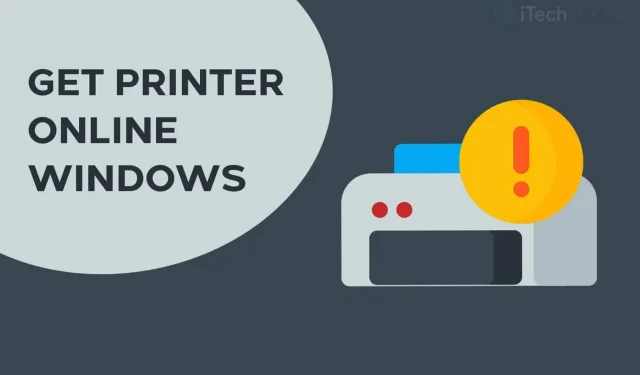
在使用打印機時,您會遇到一些錯誤。遠程打印文檔時最常見的錯誤之一是“打印機脫機”錯誤。出現此錯誤時,您的打印機將無法打印任何文檔,並且屏幕上將顯示“打印機脫機”消息。
要恢復遠程文檔打印,您必須將打印機重新連接到網絡。因此,我們在這裡介紹了一些可用於使打印機聯機的最佳方法。
如何在 Windows PC 上將打印機連接到網絡?
方法一:檢查網絡連接。
在開始使用任何技術方法之前,讓我們先進行一些基本檢查。穩定的網絡連接對於打印機保持在線至關重要。
1. 將打印機連接到互聯網。
使用以太網線將打印機連接到打印機。另外,請確保您的互聯網連接已啟動並正在運行。
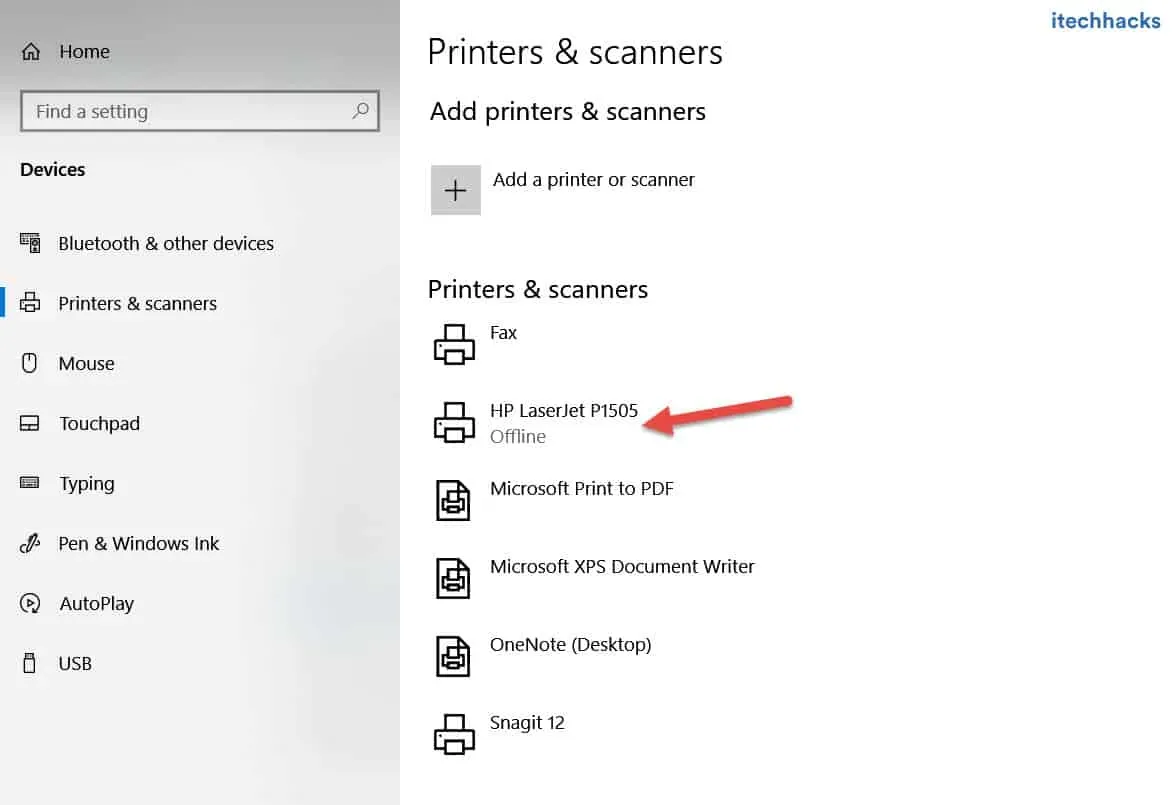
2. 將計算機和打印機連接到同一網絡。
如果您有無線打印機,請確保您的計算機和打印機連接到同一 Wi-Fi 網絡。如果它們連接到不同的網絡,您的計算機將無法與打印機通信。
方法 2:運行打印機電源循環。
據觀察,打開和關閉打印機電源可以使其聯機。請按照以下步驟啟動打印機電源循環。

步驟 1:關閉打印機並拔掉電源插頭。
第 2 步:等待 30 秒,然後重新插入。
步驟 3. 現在打開打印機。
開啟打印機後,檢查打印機是否再次連接到網絡。如果沒有,請繼續執行下一個方法。
方法3:清除打印隊列。
如果您的 PC 打印隊列中有大量損壞的打印請求,則您可能會在 PC 上遇到此錯誤。請按照以下步驟清除打印隊列。
第 1 步:在 Windows PC 上啟動“控制面板”。
步驟2:在這裡,找到“設備和打印機”選項並單擊它。
步驟 3:在“設備和打印機”窗口中,右鍵單擊要清除其隊列的打印機,然後從下拉列表中選擇“查看正在打印的內容”。
步驟 4. 您將獲得隊列中所有打印請求的列表。右鍵單擊每個打印請求,然後從下拉列表中選擇“取消”。
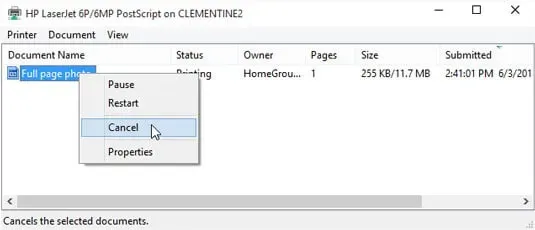
另外,如果在此窗口中選中“脫機使用打印機”,請取消選中它。然後檢查您的打印機是否已連接到網絡。
方法 4:重新啟動打印後台處理程序。
步驟 1:同時按鍵盤上的 Windows 和 R 鍵,在 Windows PC 上啟動“運行”。
步驟 2. 在文本字段中輸入“services.msc”,然後按 Enter。
步驟 3:屏幕上將出現一個列表,其中包含 Windows PC 上的所有服務。找到“Print Spooler”並右鍵單擊它。
步驟 4:現在從下拉列表中選擇“重新啟動”。
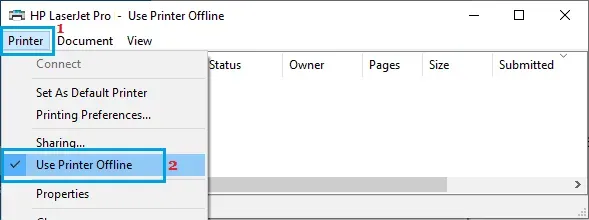
檢查您的打印機是否已連接到網絡。如果沒有,請繼續執行下一個方法。
方法 5:卸載並重新安裝打印機。
第 1 步:在 Windows PC 上啟動“控制面板”。
步驟2:在這裡,找到“設備和打印機”選項並單擊它。
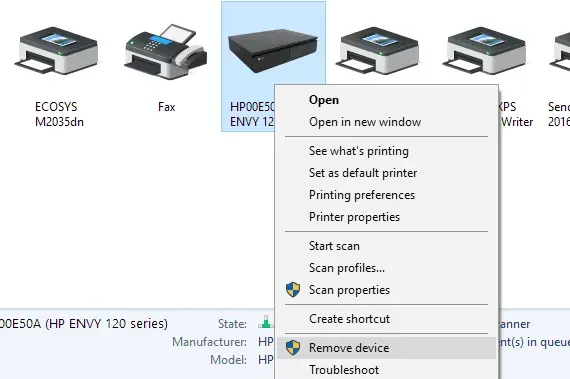
步驟 3:在“設備和打印機”窗口中,右鍵單擊脫機的打印機,然後從下拉列表中選擇“卸載設備”選項。
步驟 4. 現在,單擊同一窗口中的“添加打印機或掃描儀”以重新安裝打印機。
現在檢查您的打印機是否再次在線。如果沒有,請繼續執行下一個方法。
方法六:重新啟動計算機。
如果上述方法均無法幫助您將打印機連接到網絡,請嘗試重新啟動計算機。重新啟動計算機後檢查打印機是否再次在線。
如何將打印機從離線更改為在線
步驟 1:打開“設置”並轉到“設備”:打印機、藍牙等。
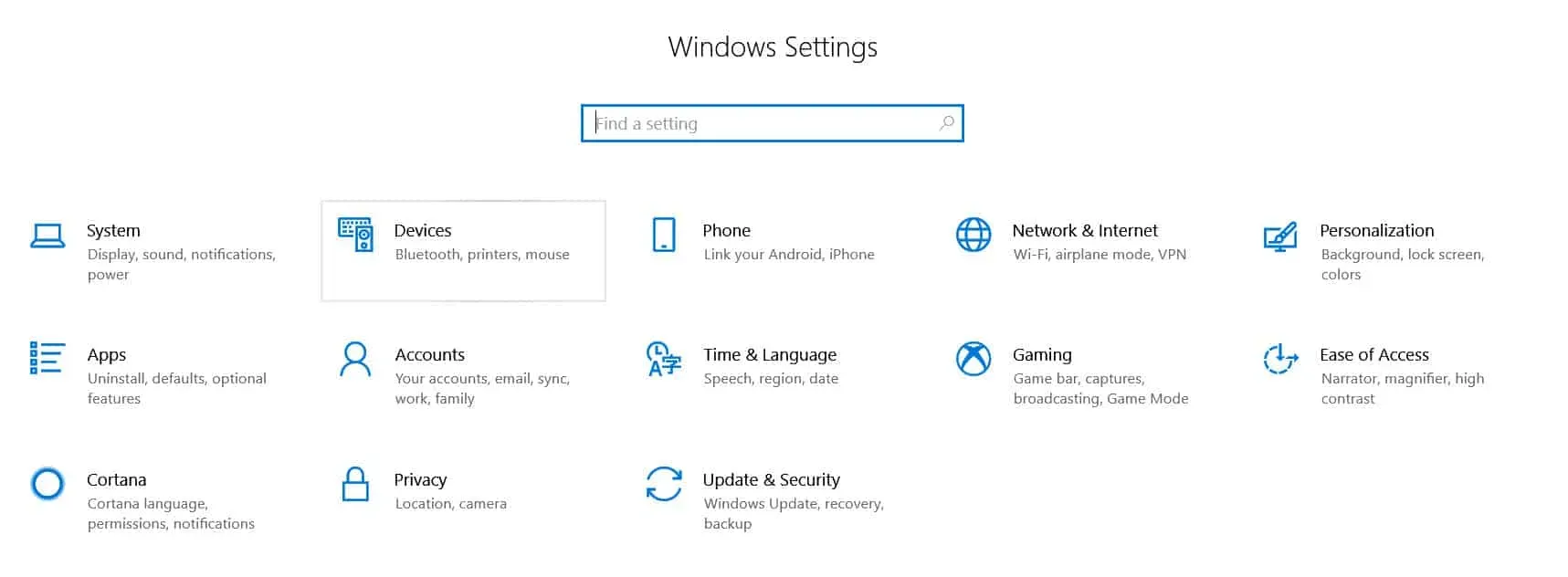
步驟 2:單擊打印機和掃描儀。
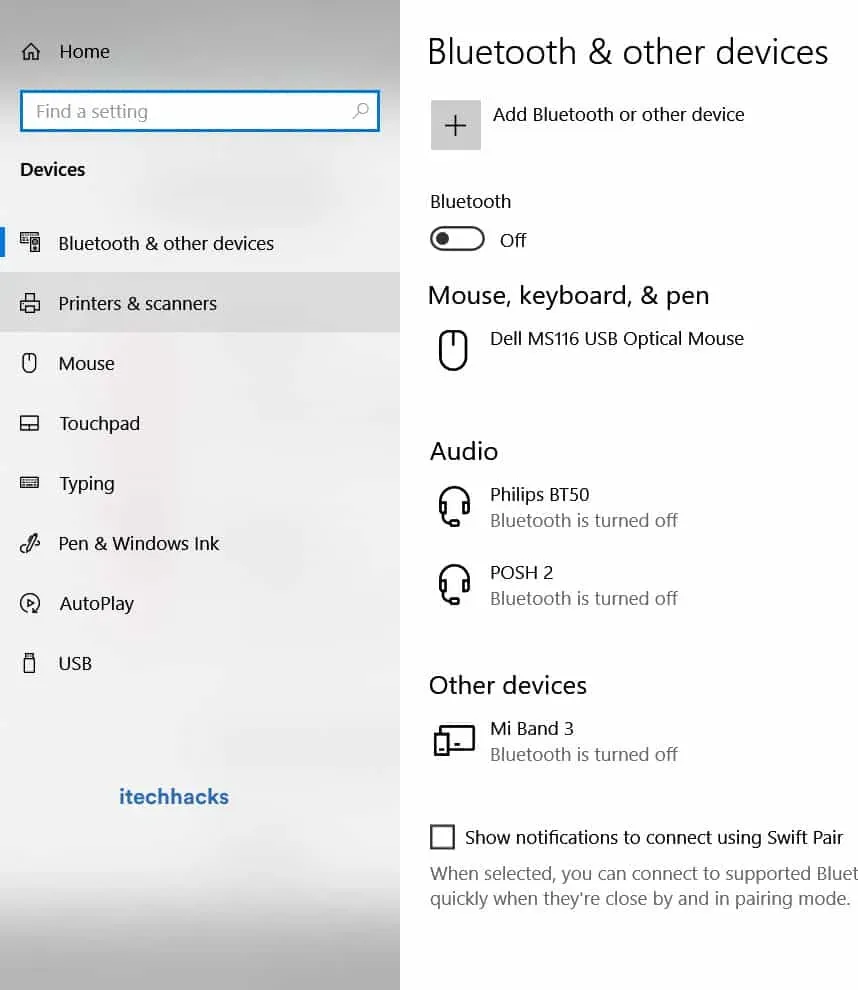
步驟3:現在單擊“離線打印機”,將出現“打印機”菜單。
第四步:點擊菜單欄中的“打印機”,取消選中“脫機”。
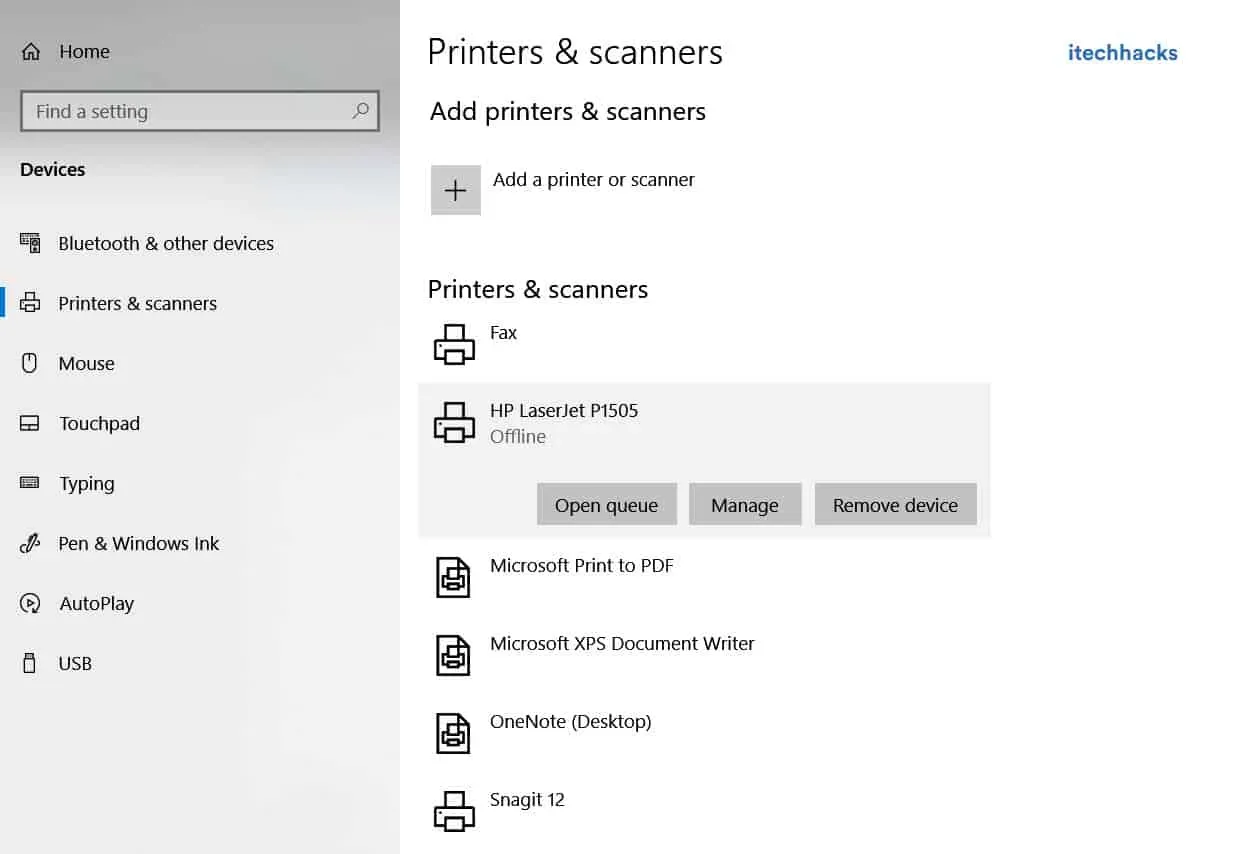
結論:
這些是在 Windows 10 和 MacOS 中將打印機連接到網絡的一些最有效的方法。這些方法中包含的步驟很容易遵循。
我們確信上述方法之一將幫助您將打印機連接到網絡。從頂部的方法開始,然後按照列表的順序進行操作,直到錯誤在您的電腦上得到修復。如果我們錯過了任何將打印機連接到網絡的有用方法,請在下面的評論部分告訴我們。



發佈留言